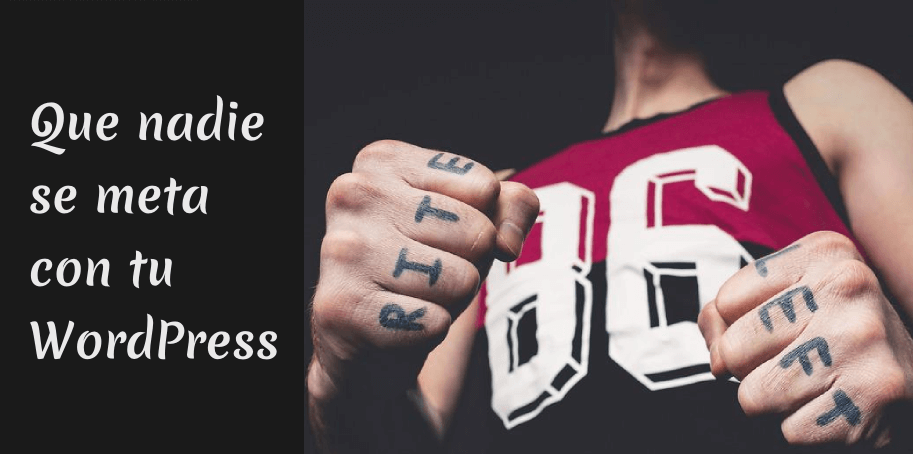
Levantarte un día y encontrarte con tu sitio web alterado o directamente fuera de servicio no es una situación que le desearía a nadie.
Esto es lo que le pasó a Romina G. un lunes, cuando se disponía a publicar un nuevo artículo en el que había trabajado durante todo el fin de semana. ¿A quién podría interesarle hackearme a mí?, se decía ella bastante consternada, si no me conoce nadie.
Wordfence Security es uno de los mejores plugins de seguridad para WordPress y dispone de muchas opciones de configuración que hacen salir corriendo a cualquiera que no le gusten estas cuestiones muy técnicas.
Dominar en profundidad cada una de ellas te llevaría a un análisis largo y muy tedioso, que es mi intención evitar. Pero tampoco quiero que desaproveches esta poderosísima herramienta.
La idea de este post es hacer un tutorial de Wordfence en español para principiantes, y mostrarte solo las cosas estrictamente necesarias para que puedas configurar rápidamente Wordfence Security en tu sitio web o tu blog.
Wordfence Security es un plugin de seguridad para WordPress que dispone de dos herramientas principales:
La protección de un sitio web, o la necesidad de un plugin de seguridad para WordPress, es algo que normalmente no se plantean emprendedores, profesionales y pequeñas empresas.
O pensamos que por no ser famosos o una gran corporación a nadie le interesa hacernos nada. Lamento informarte que eso no es tan así.
Hoy en día cualquier aficionado a la programación web tiene acceso a programas que, de forma automática, navegan internet intentando vulnerar sitios web al azar.
En algunos casos lo hacen para alterar el contenido, por simple diversión. En otros para utilizar tu cuenta de hosting, o el propio WordPress para enviar spam a sus listas de email.
Y si encima tienes tu sitio web desarrollado sobre el CMS más utilizado en el mundo, las posibilidades de recibir un ataque aumentan, porque estos robots malignos saben muy bien cómo funciona WordPress y por dónde conviene atacarlo.
Por eso quiero mostrarte cómo levantar un muro de acero alrededor de tu WordPress, para hacer que acceder a él sin tu permiso sea prácticamente imposible.
Y ésto gracias al mejor plugin de seguridad para WordPress que existe.
Wordfence Security se instala desde el repositorio de WordPress y posteriormente hay que activarlo, como con todos los plugins.
Luego de activarlo te mostrará un aviso de que es necesario configurarlo para que comience a proteger tu sitio web. No es suficiente con solo activar el plugin.
Lo habitual es que luego de activar el plugin te muestre una ventana como la siguiente donde hay que completar los datos que pide.
El email es importante para recibir las notificaciones de seguridad de Wordfence.
En segundo lugar nos pregunta si queremos recibir la newsletter de Wordfence (ésto no es obligatorio).
Y por último hay que aceptar los términos y la política de privacidad y hacer clic en Continuar.
En la ventana que sigue nos ofrecen registrarnos en Wordfence Premium pero hacemos clic en No Thanks para seguir.
En el caso de que no veas la ventana anterior (o si se te cierra antes de terminar) es posible acceder a estos ajustes desde un botón que hay en la parte superior de la página de plugins de tu WordPress.
Lo que sigue es activar el firewall de este plugin de seguridad para WordPress, para lo cual Wordfence te pide que indiques la configuración actual de tu servidor.
Normalmente con dejar la configuración pre-seleccionada por el plugin estará bien. Así que solo dale clic a Continue.
Luego Wordfence debe realizar unos cambios en el .htaccess, un archivo muy importante que se encuentra alojado en la raiz de tu cuenta de hosting.
Es por ésto que te pedirá que descargues una copia de este archivo, para restaurarlo en caso de que algo falle.
Así que hay que hacer clic en Download .htaccess para descargarlo y guardarlo en tu equipo. Luego vas a poder hacer clic en Continue.
Y pasamos a otra página donde, si bajamos un poco, vemos lo siguiente:
Vas a ver que hay un lugar que dice Web Application Firewall Status y seguramente indique Learning Mode.
Justo debajo hay otra opción, Automatically enable on… y la fecha programada para pasar al modo activo, generalmente dentro de 1 semana desde la activación.
Esto es así porque Wordfence Security utiliza los primeros días para analizar cómo funciona tu sitio web, para luego protegerlo mejor.
En esta etapa suele aparecer también otro mensaje que te pregunta si deseas que el plugin Wordfence Security se actualice automáticamente cuando haya nuevas versiones.
Si bien yo nunca recomiendo utilizar actualizaciones automáticas para plugins y temas, en este caso sí me parece bien, porque de esta forma nos aseguramos de estar siempre protegidos.
Ahora podemos ir a Wordfence -> Options para ajustar algunas cosas más.
Dentro de la sección General Wordfence Options las opciones de configuración más importantes son:
#1 – Update Wordfence automatically. Como ya te había explicado más arriba, creo conveniente dejar activas las actualizaciones automáticas de este plugin. Así que verifica que esté tildada la opción.
#2 – Where to email alerts (a dónde enviar las alertas por email). Acá podemos cambiar la dirección de email donde recibimos las notificaciones de Wordfence.
#3 – Hide WordPress version. Ocultar la versión de WordPress es una medida de seguridad muy aceptada.
#4 – Delete Wordfence tables and data on deactivation. Si en algún momento vas a desinstalar Wordfence esta opción hace que se borren todas las tablas de la base de datos y no deje ningún rastro.
Dentro de la sección Email Alert Preferences podemos elegir qué alertas de Wordfence recibir por email. De forma predeterminada vienen seleccionadas todas, pero quizás te moleste recibir tantos emails. Así que te recomiendo dejar solo las que te parezcan más importantes, o ninguna :).
Eso sería todo en las Opciones. Como puedes ver, hay muchísimas más, pero dejando las restantes así como están no deberías tener problemas.
No te olvides de guardar los cambios antes de salir.
¡Eso es todo! ¿Esperabas más opciones? Ahora tu página web o blog está protegido por el mejor plugin de seguridad para WordPress que existe.
Y en el Escritorio de WordPress vas a ver el widget de Wordfence con el resumen de actividad de los últimos días.
Creo que cumplí con lo prometido. No fue tan difícil ¿no? Espero que esta guía básica de Wordfence en español te haya resultado útil.
¡Y que nadie se meta con tu WordPress!
Si te gustó y sirvió este tutorial, por favor compártelo en tu red social favorita. Así ayudamos también a otras personas.
Al momento de activar el constructor Divi se crea una nueva opción en el menú…
Divi es un constructor para WordPress que se instala como un si fuera un tema…
En esta guía te muestro paso a paso cómo crear una caja con información del…
En esta guía te muestro cómo cambiar el encabezado de la página home para que…
En esta guía vamos a ver cómo asignar con Divi un diseño diferente a entradas…
En esta guía te muestro paso a paso cómo crear un CV digital con WordPress…